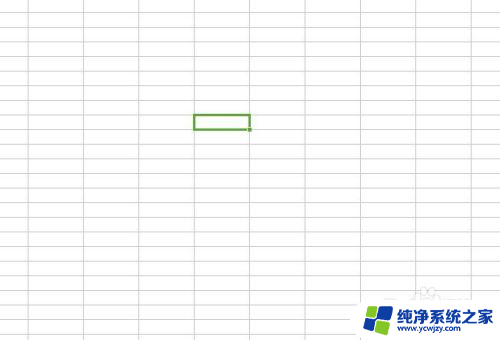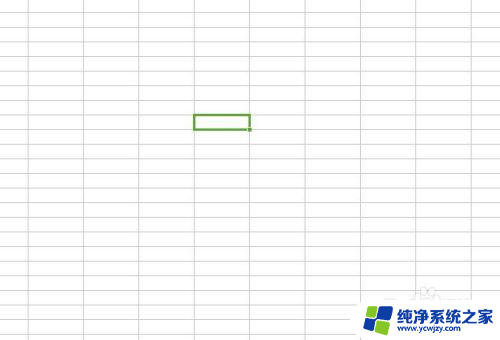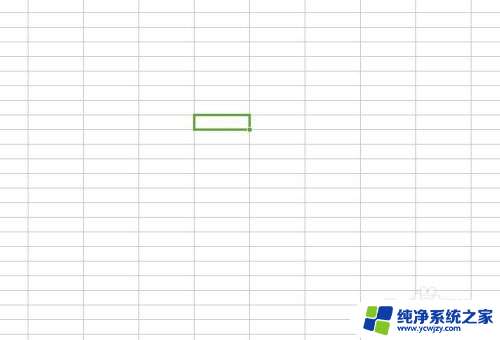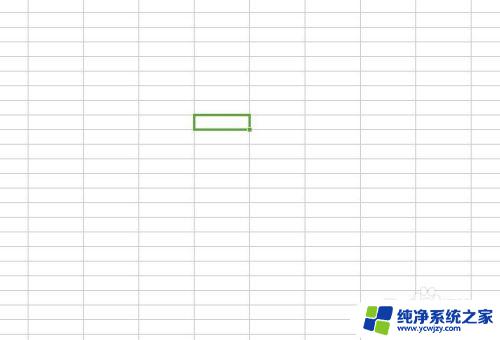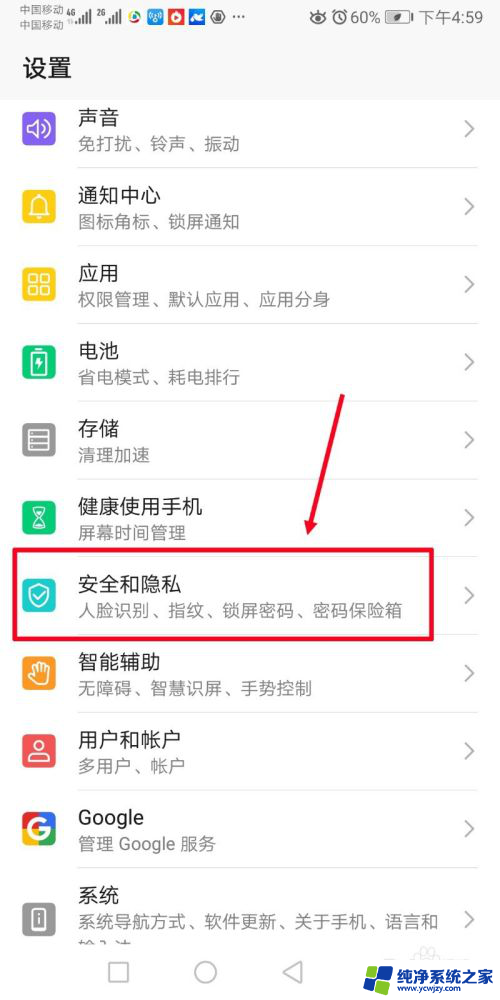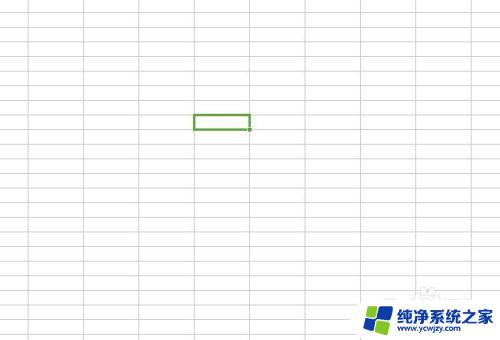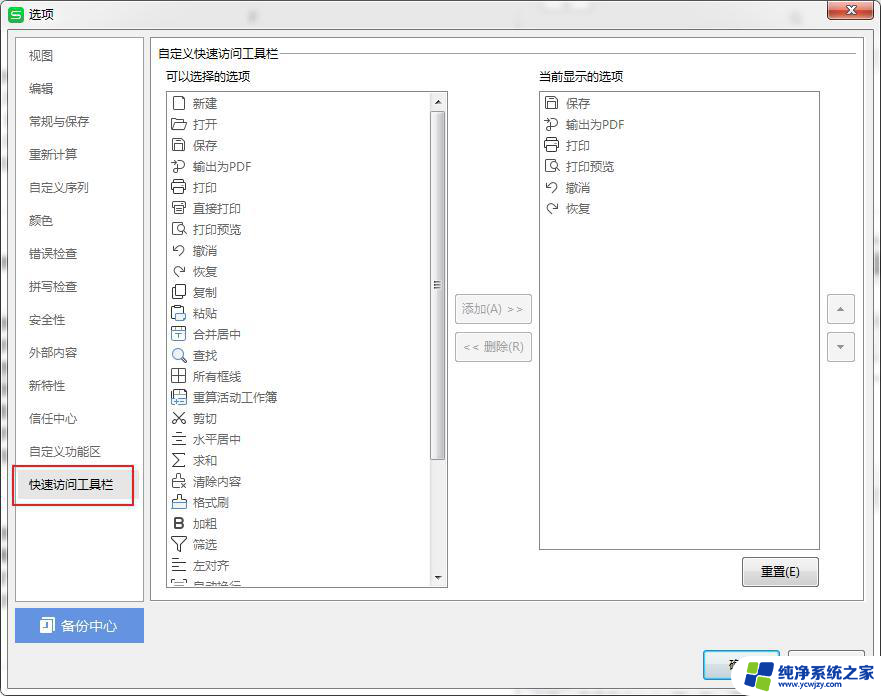ctrlg定位的功能 Excel中Ctrl G组合键的定位功能的快捷方式
在Excel中,Ctrl G组合键拥有一项非常实用的定位功能,能够帮助用户快速定位到特定的单元格、行、列或工作表,通过按下Ctrl G组合键,弹出的定位对话框提供了灵活的定位选项,用户可以根据需要选择不同的方式进行定位。这项功能的便利性在处理大量数据时尤为明显,用户可以快速准确地定位到需要编辑、查看或操作的位置,提高了工作的效率和准确性。无论是在数据分析、报表制作还是其他各种Excel应用场景下,Ctrl G组合键的定位功能都是我们不可或缺的助手。
具体方法:
1、查找文本数据
表格中如果存在文本数据,是无法参与计算的。如何快速找到这些文本型数据呢?首先选中区域,之后按Ctrl+G。打开定位条件,选择常量,勾选文本,点击确定即可。
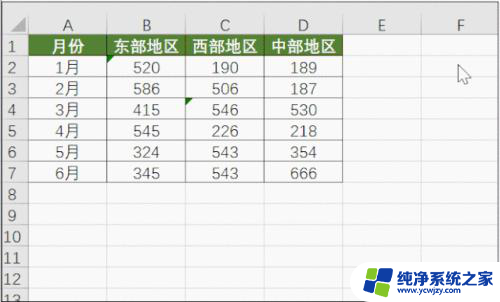
2、查找公式列
先打开定位条件,之后选择常量,勾选公式即可。
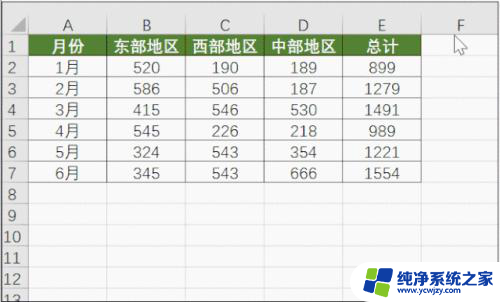
3、批量删除批注
使用定位功能,先定位批注,之后鼠标右击选择删除批注即可。
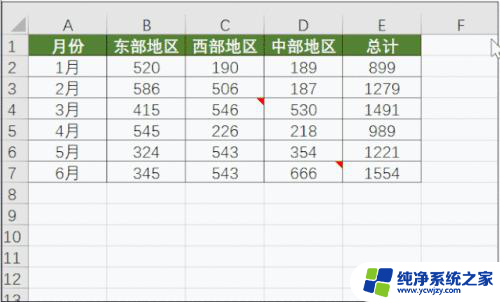
4、在不连续单元格中输入相同文本
先选中整个表格,选择定位空值。输入文本内容,之后按Ctrl+Enter填充即可。
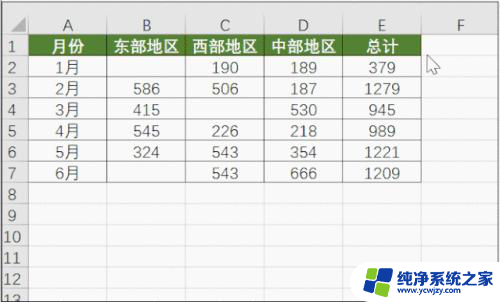
以上就是ctrlg定位功能的全部内容,对于那些不清楚的用户,可以参考以上小编的步骤进行操作,希望能对大家有所帮助。